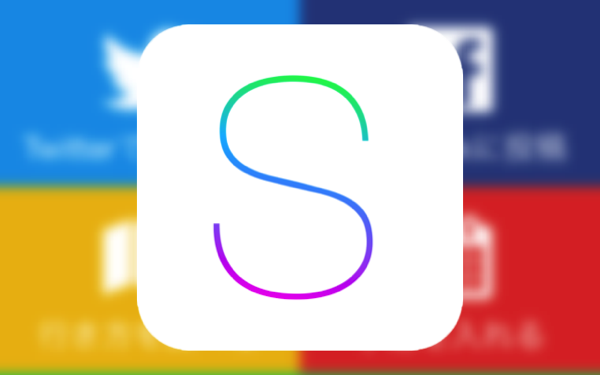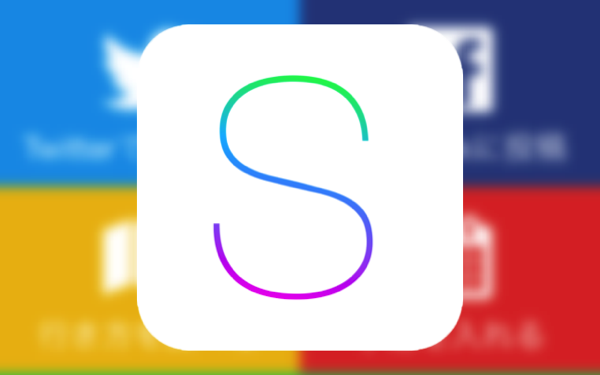
iPhoneを使いはじめると、インターネットや目的地までの経路、YouTube動画などを調べたり、TwitterやFacebookに投稿したり、やりたいことが増えてくると思います。
そのたびにiPhoneの画面でそれぞれのアプリを探して、それを起動して、といろいろと手順を踏まないといけません。使っているアプリが増えれば増えるほど、この作業って結構めんどうになってきますよね。
『Startboard(スタートボード)』はSNSへの投稿、動画や経路検索など普段良く使う機能をこれ1つで簡単に始めることができるアプリなんですよ!
Startboardから始めよう!
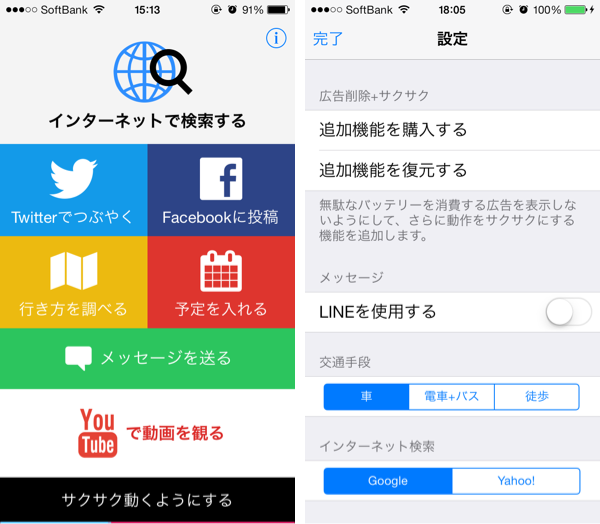
画像左側がアプリを起動してすぐにあらわれるスタート画面です。使える機能はこの画面に集約されていますね。そして、スタート画面右上の[i]をタッチすると右側の設定画面が開きます。
 Startboard 1.0.1
Startboard 1.0.1
価格: 無料(記事公開時)
カテゴリ: 仕事効率化, ユーティリティ
販売元: Yusuke Tsuji - Yusuke Tsuji(サイズ: 2.2 MB)
調べたいものを検索
iPhoneがあれば調べものをしたいときに便利です。代表的なことはこのアプリからスタートできますよ。
インターネット検索
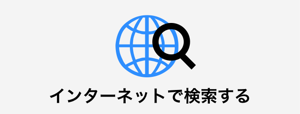
まずはインターネットでの検索。「インターネットで検索する」をタッチすると入力画面に切り替ります。キーワードを入力して、「Search」ボタンをタッチすれば、画面がSafariに切り替って検索結果が表示されます。
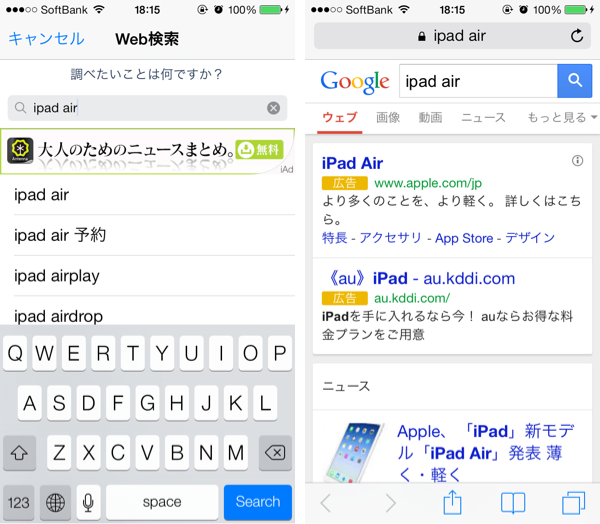
検索エンジンは「Google」か「Yahoo!」のどちらかを設定画面で選べるので、お好みのほうで。入力画面では、キーワードの入力が無いときは過去の履歴が表示されますし、キーワードの入力があれば、関連候補が表示されます。
Google Mapsで行き方(経路)を調べる

目的地までの「行き方を調べる」ことも結構ありますよね。このアプリではGoogle Mapsアプリと連携して目的地までのルートを検索できます。
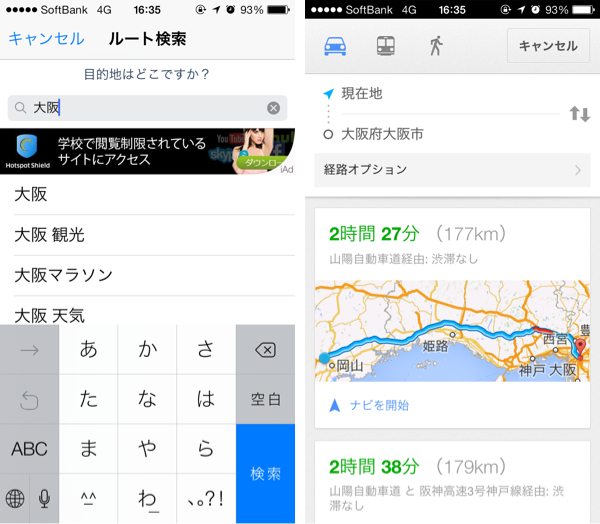
交通手段は「車」、「電車+バス」、「徒歩」の中からどの手段を最初に調べるか設定できるので、よく使うものを設定しておきましょう。
YouTube動画を探して観る

YouTubeには面白い動画やタメになる動画、ゲームの攻略動画などいろいろな種類の動画があっていいですね。文章で読むよりも実際に動画で観るほうがわかりやすいこともあるので、動画で探すことも結構あります。
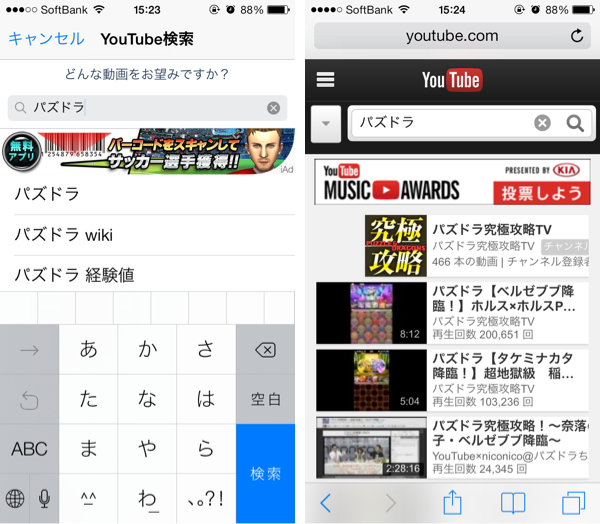
キーワードで検索すれば、YouTubeだけの検索結果が表示されるので便利。
SNSへ投稿
検索にある程度慣れてきたら、次はSNS。そのときの出来事や思い付いたこと、感動したことなどの投稿もここから始めれます。
Twitterでつぶやく

文章はもちろん、撮影した写真や調べたURLを貼付けて、一緒につぶやくことができますよ。
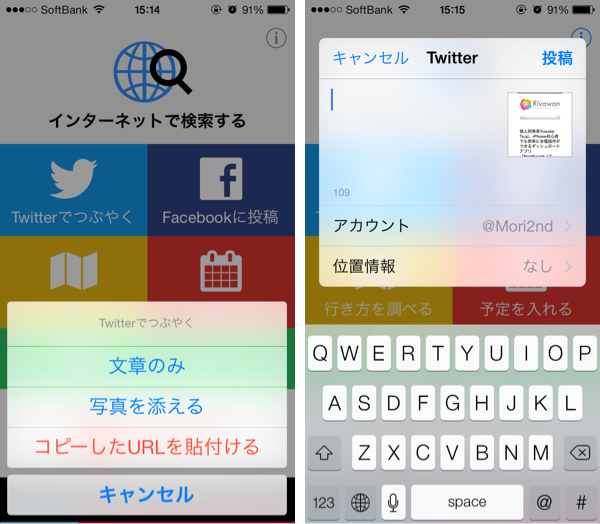
Facebookに投稿

Facebookにだって同じように投稿できるんです。
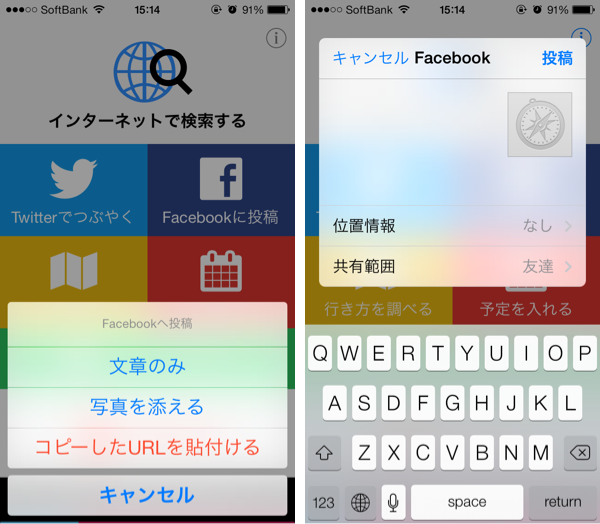
メッセージを送る
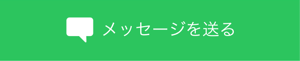
友達とのやり取りで、携帯電話同士のキャリアメールをメインに使っている人も多いと思います。
メッセージの送信もここから可能です。
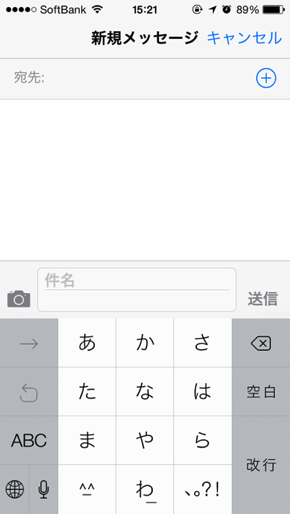
送信には「LINEを使用する」こともできる
最近はLINEをメインにしている人も多いですよね。設定画面で「LINEを使用する」ように変更できますよ。
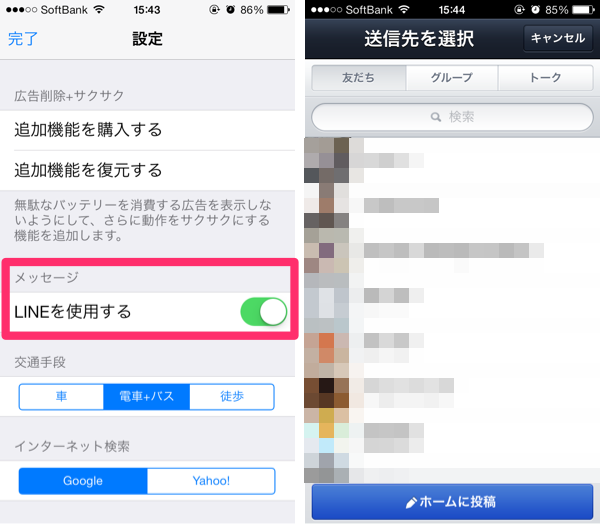
スケジュールへ予定を追加

予定が決まったら、スケジュールの追加もここからできます。
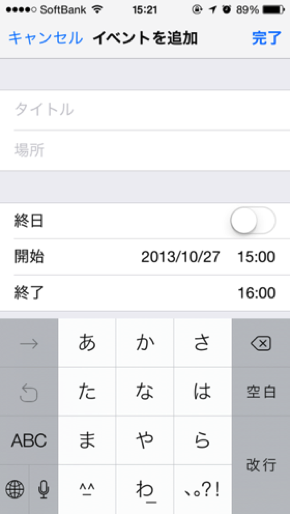
追加した予定はiPhone標準のカレンダーアプリで確認できますよ。
追加機能で「サクサク動くようにする」

iPhoneでアプリをたくさん利用していたり、ずっと使っていると動作が遅くなるときがあります。
有料の追加機能を利用すれば、メモリ解放機能で元のようにサクサク動くようにできるんです。
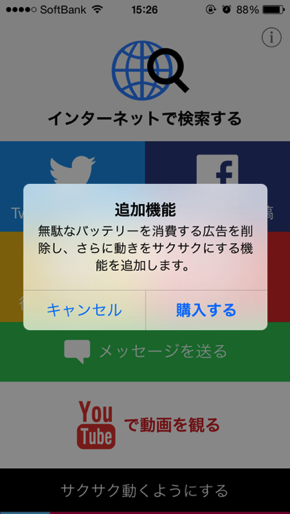
それから、検索のキーワード入力画面で表示されている広告が削除できます。
以上いかがでしたでしょうか。『Startboard(スタートボード)』があればSNSへの投稿、動画や経路検索など「今したいこと」が簡単に出来るようになりますね!
iPhoneを使い始めた初心者の方、慣れてきたけど「やりたい事を1つのアプリですぐに始めたい!」といった方にオススメしたいアプリです!
最後に、このアプリは使用頻度も多くなると思うので、ホーム画面のドック部分に置いておくとすぐに使えて便利ですよ!

アプリアイコンを長押しすると、アプリを動かせて、またホームボタンを押したら、完了できます。バツボタンはアプリの消去になるので、ご注意くださいね。
 Startboard 1.0.1
Startboard 1.0.1
価格: 無料(記事公開時)
カテゴリ: 仕事効率化, ユーティリティ
販売元: Yusuke Tsuji - Yusuke Tsuji(サイズ: 2.2 MB)
それでは良きiPhoneライフを!